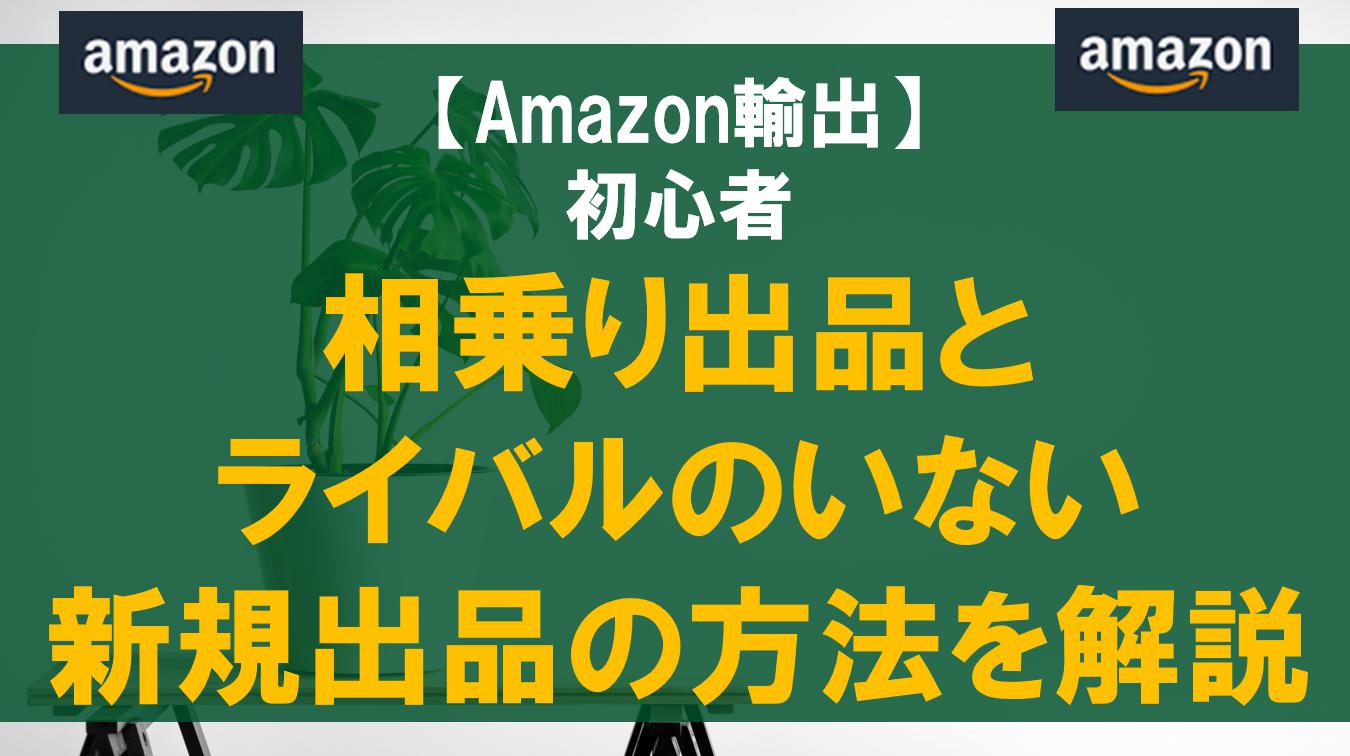
2019.10.29 投稿
2024.03.03 更新
【Amazon輸出初心者】相乗り出品とライバルのいない新規出品の方法を解説

ebay輸出歴10年、2021年ebay Japan Awards受賞 カメラを中心にあらゆる商材を世界に販売。ebayでの年間での売上は年商は1億8000万円ほど。ebay輸出だけでなくAmazon輸出、ヤフオクでの販売の経験もあり。SNS:LINE
渡辺 浩一のプロフィール

物販ラボ運営責任者、アマラボ(物販ツール)の共同開発者、Amazon、ebay、Yahoo!ショッピング、ヤフオク、BUYMA、メルカリ、ラクマ、ヤフオクフリマ、Mercadolibre、etsy、BONANZA、ネットショップとあらゆる販路で販売。
SNS:Twitter・LINE
中川 瞬のプロフィール
こんにちは。中川瞬(@buppan_system)です。
この記事を読むことで、
- Amazon.comへの出品方法(相乗り出品)がわかる
- Amazon.comへの出品方法(新規出品)がわかる
この記事を書かせて頂いている私は、現在、輸出・輸入・国内の転売のノウハウをお伝えしています。
時間がない会社員の方や子育てをしている主婦の方に、指導や転売システムの提供をして、忙しくても副業で収入を得てもらっています。
それではAmazon輸出について解説していきます。
Amazon輸出の販売方法は大きく分けて2つあります。
すでに商品ページがある商品を出品する相乗り出品と、新たに商品ページを作成する新規出品です。
今回は相乗り出品と新規出品について解説していきます。
Amazon.comへの出品方法(相乗り出品)
Amazonでは登録されていない商品を、自身で商品ページ(カタログ)を作成して登録する方法と、すでにカタログがある商品を登録する方法があります。
今回はすでにカタログがある商品を登録する、相乗り出品について説明していきます。
簡単に登録することができますので、1つ商品を登録してみましょう。
今回はこちらニンテンドーのamiiboの商品を出品してみたいと思います。
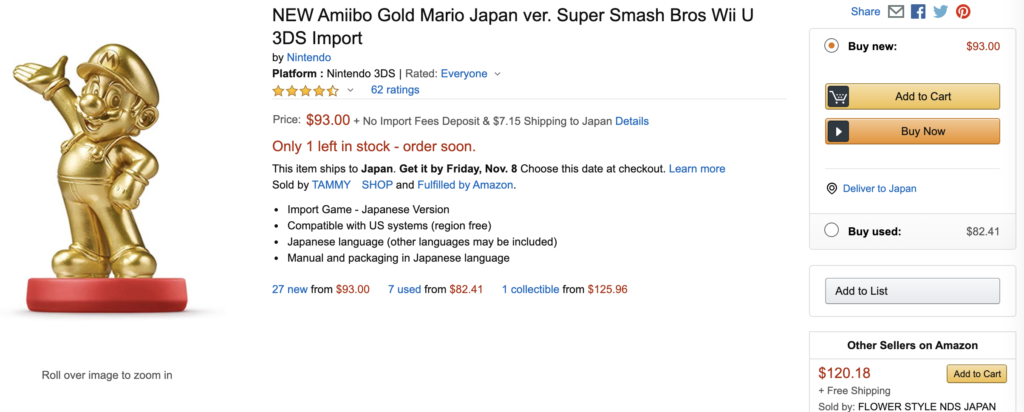
商品の右に下に「Sell on Amazon」というボタンがあります。
こちらをクリックしてみましょう。
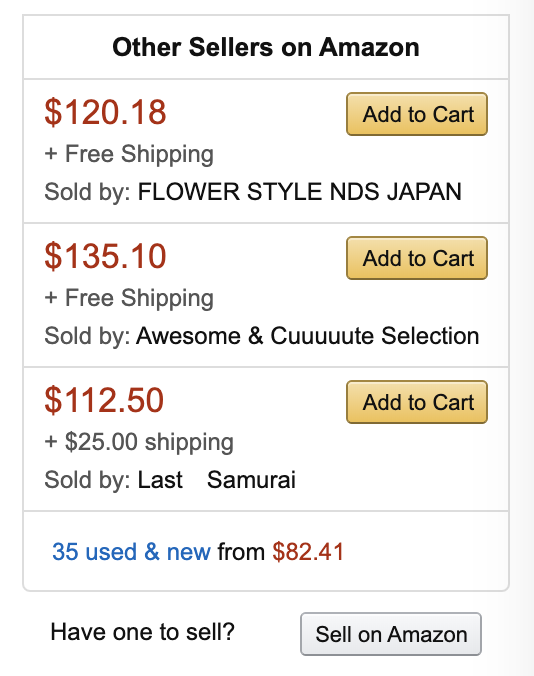
すると商品情報を入力する画面がでてきます。
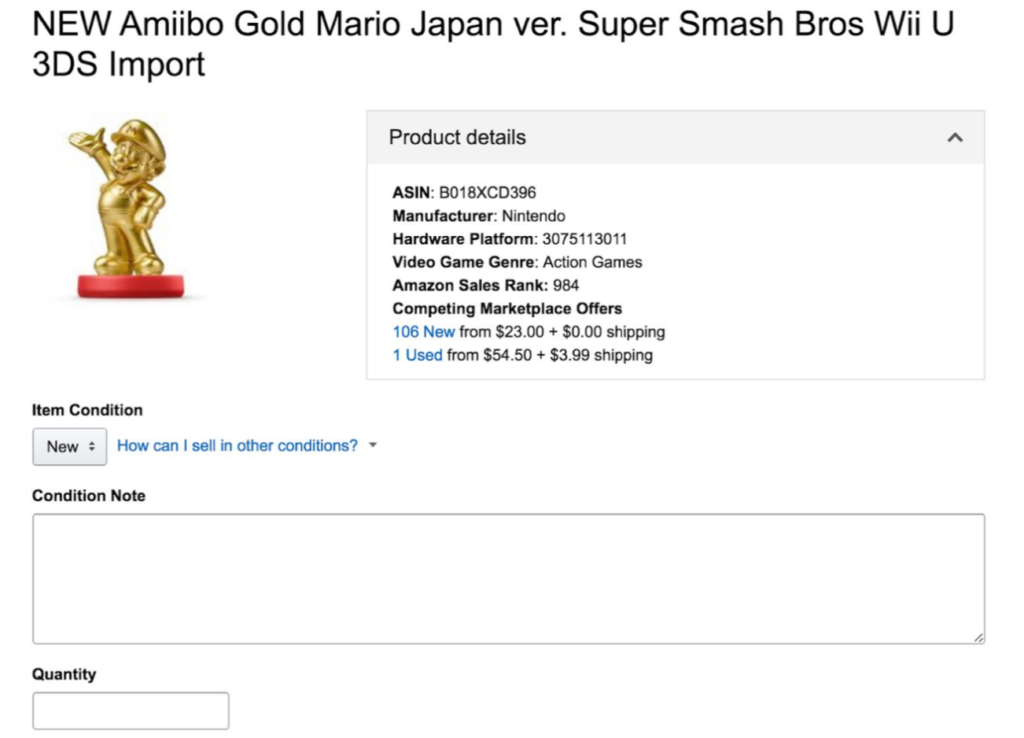
商品販売のための情報を入力していきましょう。
「Item Condition」は「New」「Used」と商品の状態を選択することが できます。
タブか適切なものを選択しましょう。
「Condition Note」には商品を発送するにあたっての説明文を記載します。
こちら例文になります。
「商品は新品です。商品の到着は2週間〜3週間かかります。」
「Item is New.Item will arrive 2 weeks to 3weeks」
「Quantity」には商品の在庫数を入力します。
始めての方は「1」と入力しましょう。
次に価格とSKUを入力していきます。
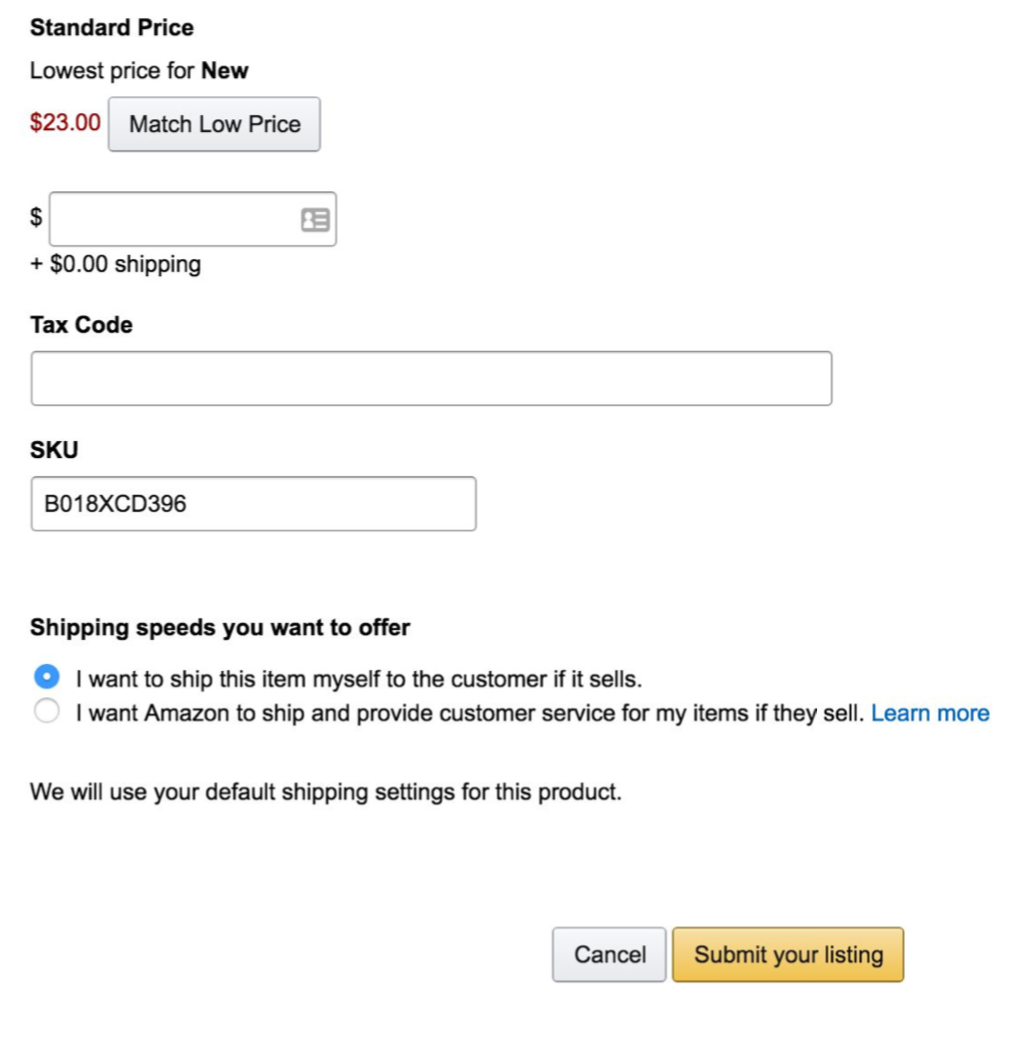
「Match Low Price」をクリックして頂くことで、Amazonでの最安値と 同じ価格を、ワンクリックで入力することもできます。 価格を自身で入力して進みましょう。
「Tax Code」については、特に入力しなくて問題ありません。
「SKU」とは商品の管理番号になります。
自身で商品1つ1つの管理番号をつけることができます。
商品管理番号の付け方は様々なのですが、「商品登録日や仕入れ価格」 を入力することもあります。
Amazonでは「ASIN」というAmazon独自の管理番号があります。
どのようなSKUをつけていいかわからない方は、このASIN番号にしま しょう。
今回の商品であれば、「B018XCD396」とします。
最後に「Shipping speed you want to offer」について説明します。
Amazonでは自身で発送する方法と、FBAで発送する方法があります。
「I want to ship this item myself to the customer if it sell」では自己発送。
「I want Amazon to ship and provide customer service for my items if they sell」ではAmazonでのアメリカの倉庫に一度納品し、Amazonが発送をする形式になります。
完了しましたら、「Submit your listing」をクリックしましょう。
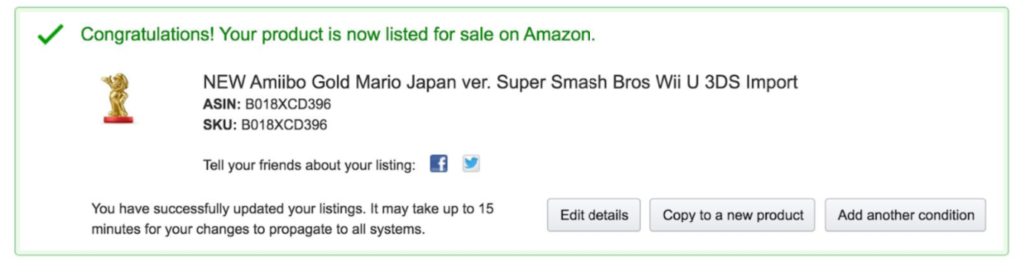
こちらの画面かになりましたら、商品登録完了になります。
Amazon.comへの出品方法(新規出品)
すでにAmazon.comに出品がされている商品ではなく、まだ出品がされていない新規出品する方法があります。
今回はこのギターの商品を販売してみたいと思います。
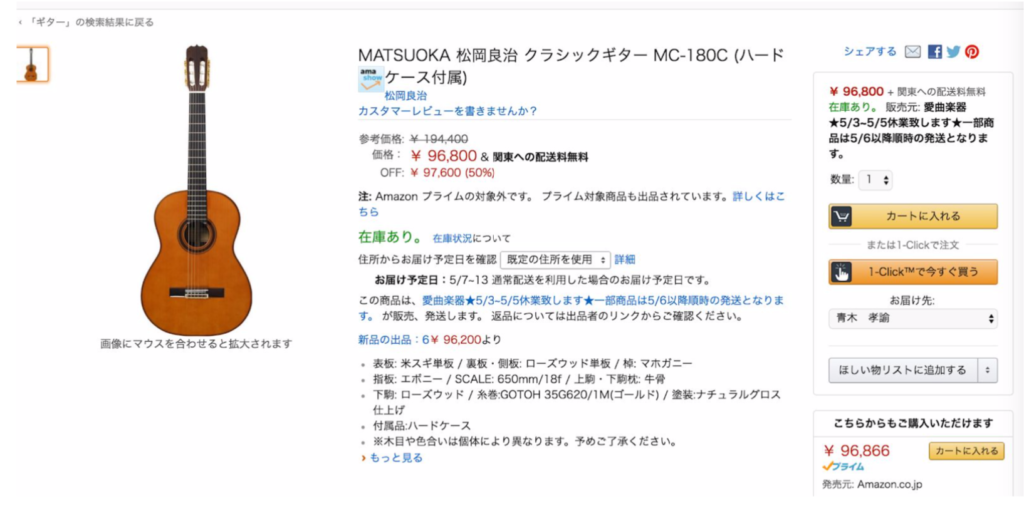
まず日本のページから出品ページから、ASINをコピーしましょう。
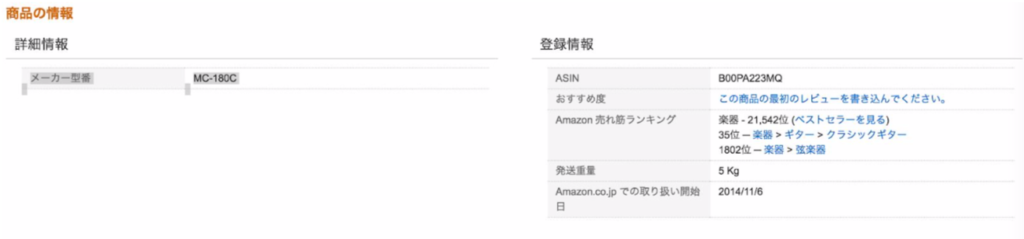
ASINのコピーができたら、Amazon.comのセラーセントラルの「Inventory」をクリックして、「Add a Product」を選択しましょう。
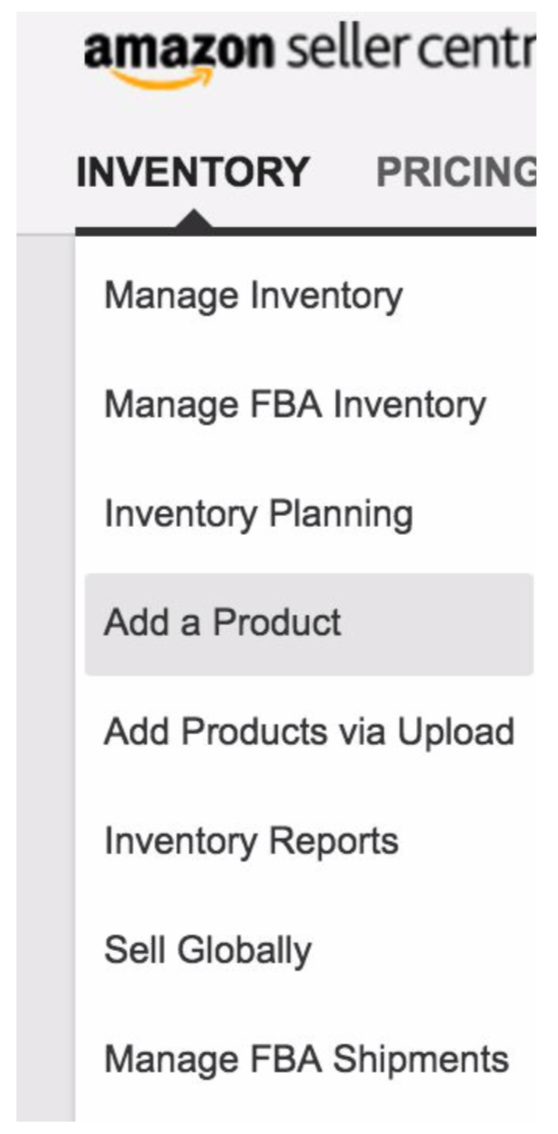
こちらの画面になりましたら、商品情報を入力していきます。
赤の枠で囲われている部分は必須になります。
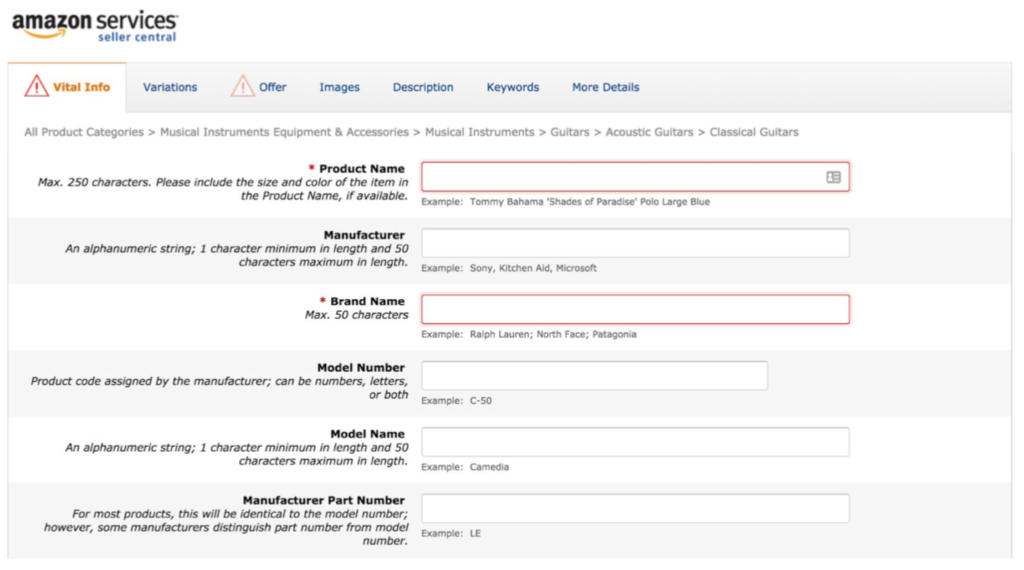
「Product Name」では商品名を入力します。
「Brand Name」ではブランド名になります。
こちらは日本のAmazonのページがあるので、その内容をグーグル翻訳しましょう。
グーグル翻訳の内容を、商品名、ブランド名に貼り付けましょう。
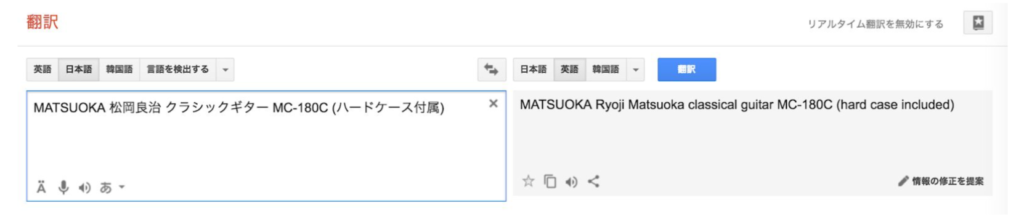
次に写真をいれていきましょう。 「Image」をクリックしましょう。 ファイルを選択をクリックして、写真を選びましょう。 写真は日本のAmazonの写真を使用しましょう。

写真が下記のように挿入されます。
写真が複数枚ある場合は、複数枚挿入しましょう。
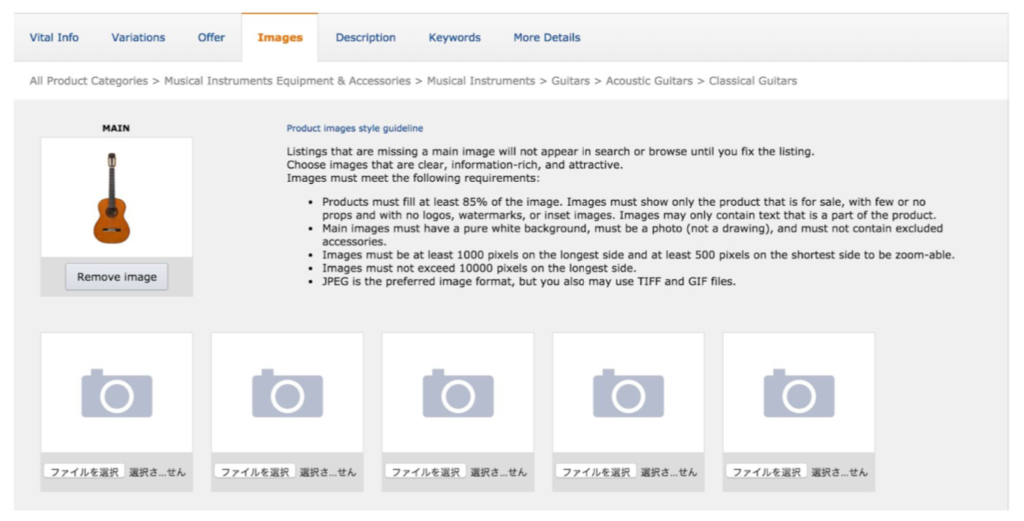
商品名、ブランド名を入力しましたら、そのまま下方に進みましょう。
「Product ID」ではJANコードを入力しましょう。

JANコードはAmazon.JPのページにあります。
こちらもツールでの抽出なので、ツールをダウンロードしておきましょ う。
ここまでできましたら、「offer」をクリックしましょう。
Selectから、UPCを選択してください。
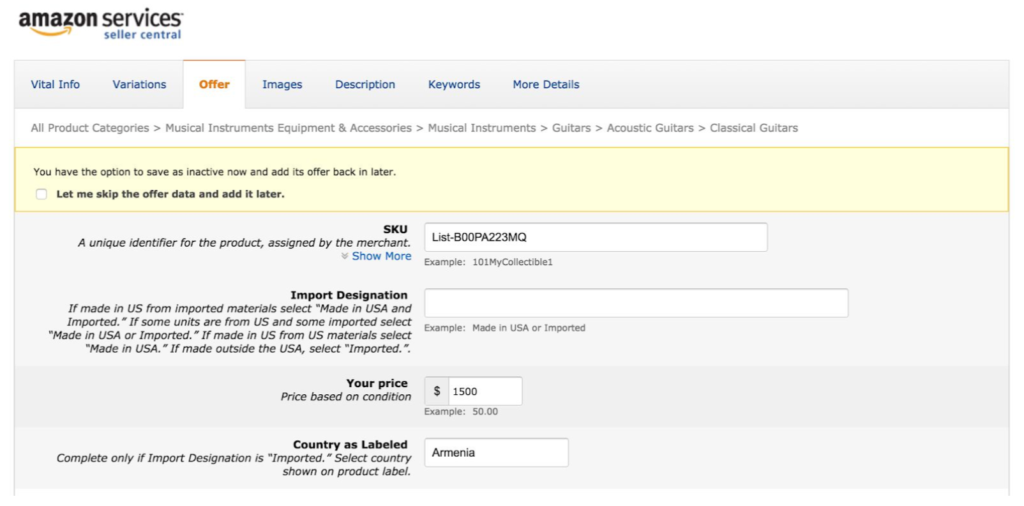
「offer」の内容は、 相乗り出品と同じになります。
「Quantity」、「Condition」 、「Fulfillment Channel」を選択しましょう。
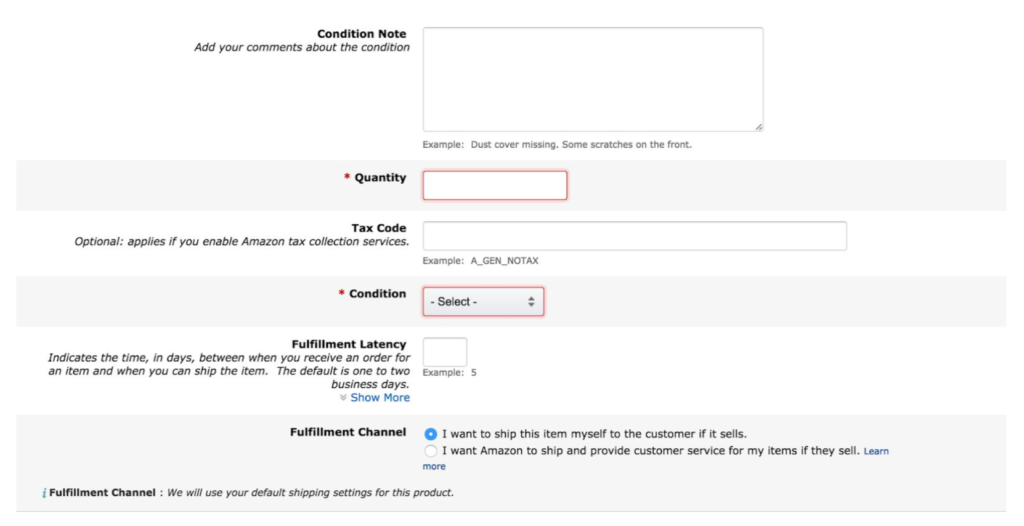
入力が完了しましたら、「Save and finish」をクリックしましょう。
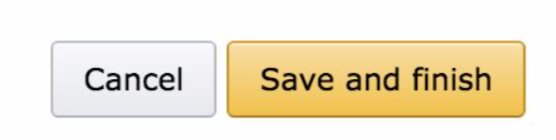
こちらで出品が完了になります。
Amazon.comへの出品のまとめ
今回はAmazon輸出をこれからする方のために、相乗り出品と新規出品について解説しました。
まずは相乗り出品と新規出品で1つずつ商品を出品をしてみましょう。
出品をすることで、それぞれの特徴を知ることができるので今後の販売にも良い体験になります。
Amazonは出品画面の変更などがよくありますが、基本的にはこの流れになります。
手順に沿って最初はゆっくりでいいのでしてみましょう。
下記のLINEで
①パソコンの選び方
②国内転売マニュアル
③メルカリマニュアル
が記載されている「ネット物販スタートマニュアル」をプレゼントしているのでぜひ受け取ってくださいませ!
あなたにおすすめの記事

Amazon輸出で使えるツールを紹介!!無料と有料ツールあり!!
こんにちは。中川瞬(@buppan_system)です。 という方のために、Amazon輸出に役立つツールのメリットや、おすすめについて解説をします。 この記事を読むことで、 Amazon輸出に役立つツールのメリットを知...
2024.03.03 更新
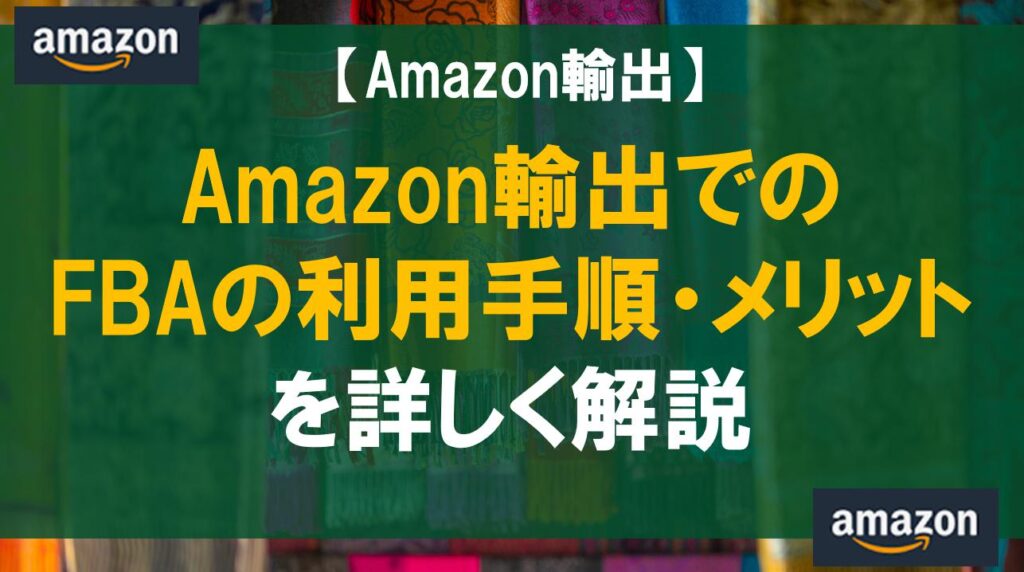
Amazon輸出でのFBAの利用手順・メリットを詳しく解説
こんにちは。中川瞬(@buppan_system)です。 という方のために、梱包方法・梱包要件・注意点について解説をします。 この記事を読むことで、 Amazon輸出でFBAを利用する手順 Amazon輸出にFBAを利用...
2024.03.03 更新
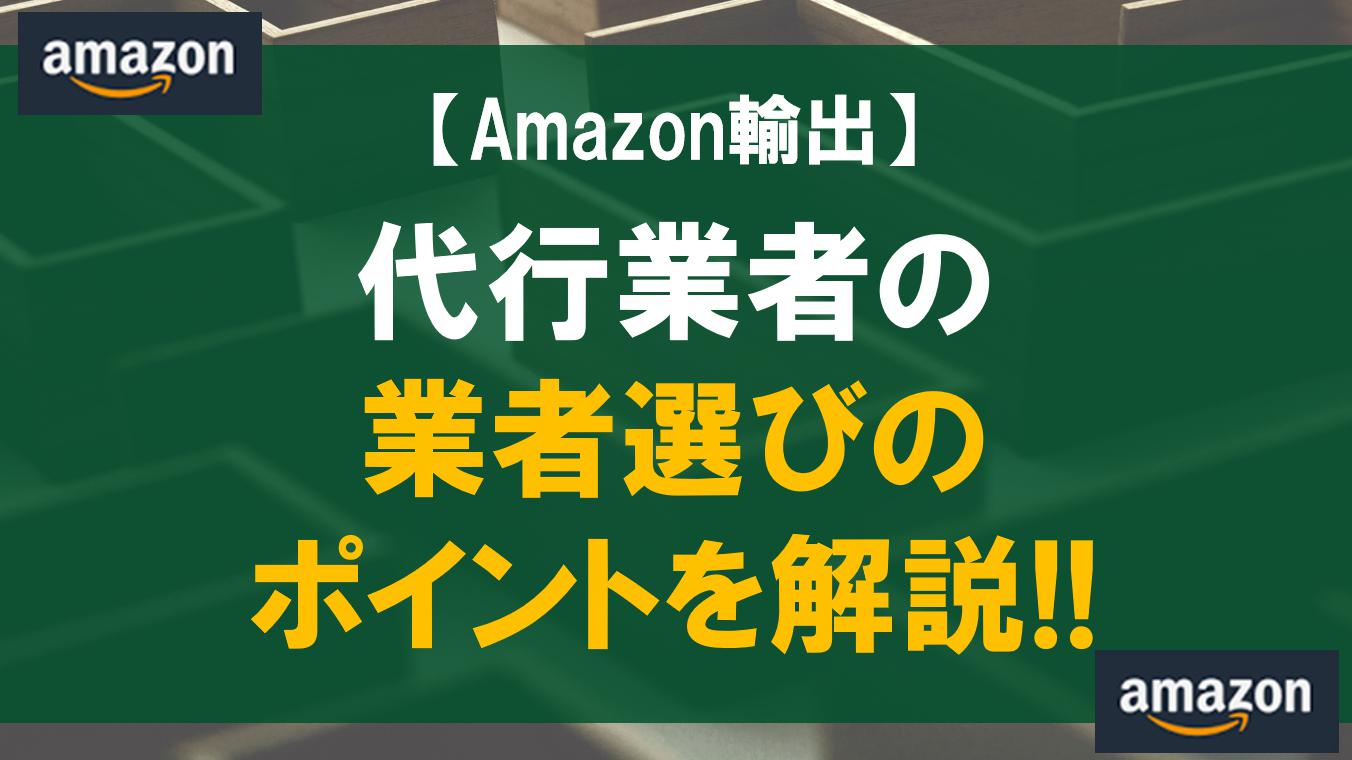
【Amazon輸出】代行業者の業者選びのポイントを解説!!
こんにちは。中川瞬(@buppan_system)です。 という方のために、代行業者を利用するメリットや選び方などについて解説をします。 この記事を読むことで、 FBA納品代行の概要を知ることができる 代行業者のサービス...
2024.03.03 更新
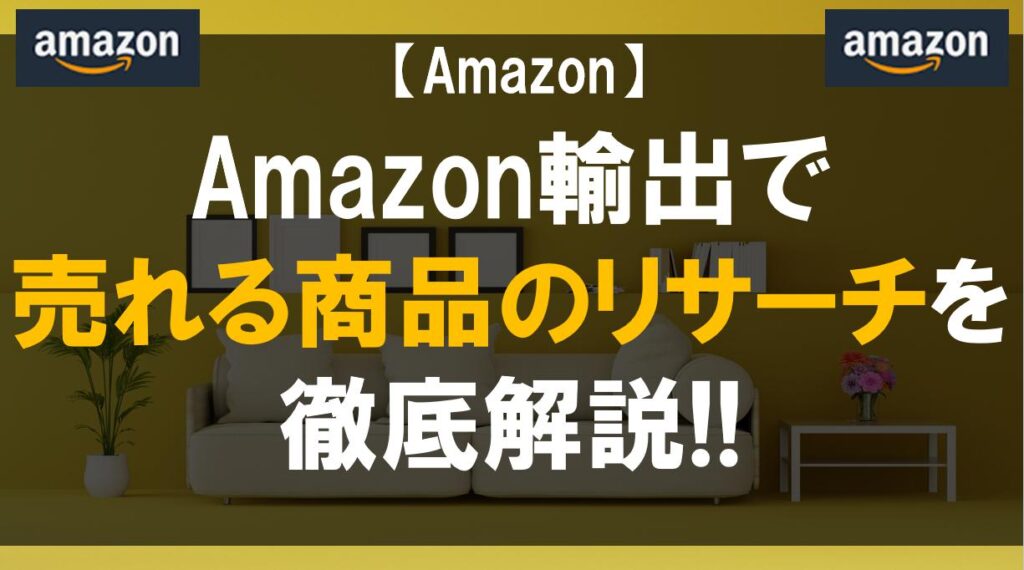
Amazon輸出で売れる商品のリサーチを徹底解説!!
こんにちは。中川瞬(@buppan_system)です。 という方のために、Amazonの売れ筋商品やリサーチ方法などについて解説をします。 この記事を読むことで、 Amazon輸出で売れる商品の傾向を知ることができる ...
2024.03.03 更新
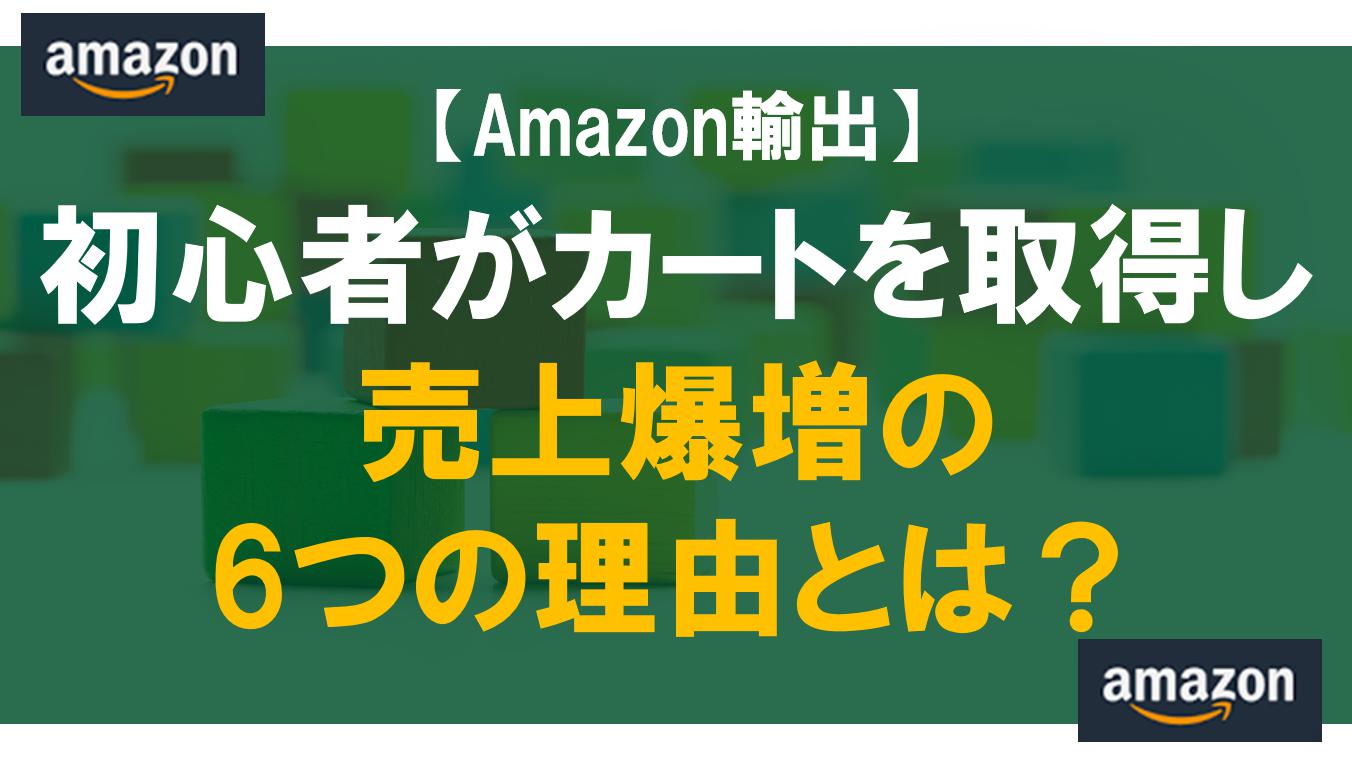
【Amazon輸出】初心者がカートを取得し売上爆増の6つの理由とは?
こんにちは。中川瞬(@nakagawa_ec)です。 という方にために、Amazon輸出での無在庫販売で売上に影響するカートの取得について解説をしていきます。 この記事を読んで頂くことで、 Amazon輸出の無在庫販売で...
2024.03.03 更新

【Amazon輸出】2023年にAmazon輸出で稼ぐために売ることよりも重要なこと
こんにちは。中川瞬(@buppan_system)です。 という方のために、Amazon輸出で稼ぐために売ることよりも重要なことについて解説をします。 この記事を読むことで、 Amazon輸出は売れるのは当たり前で問題は...
2024.03.03 更新
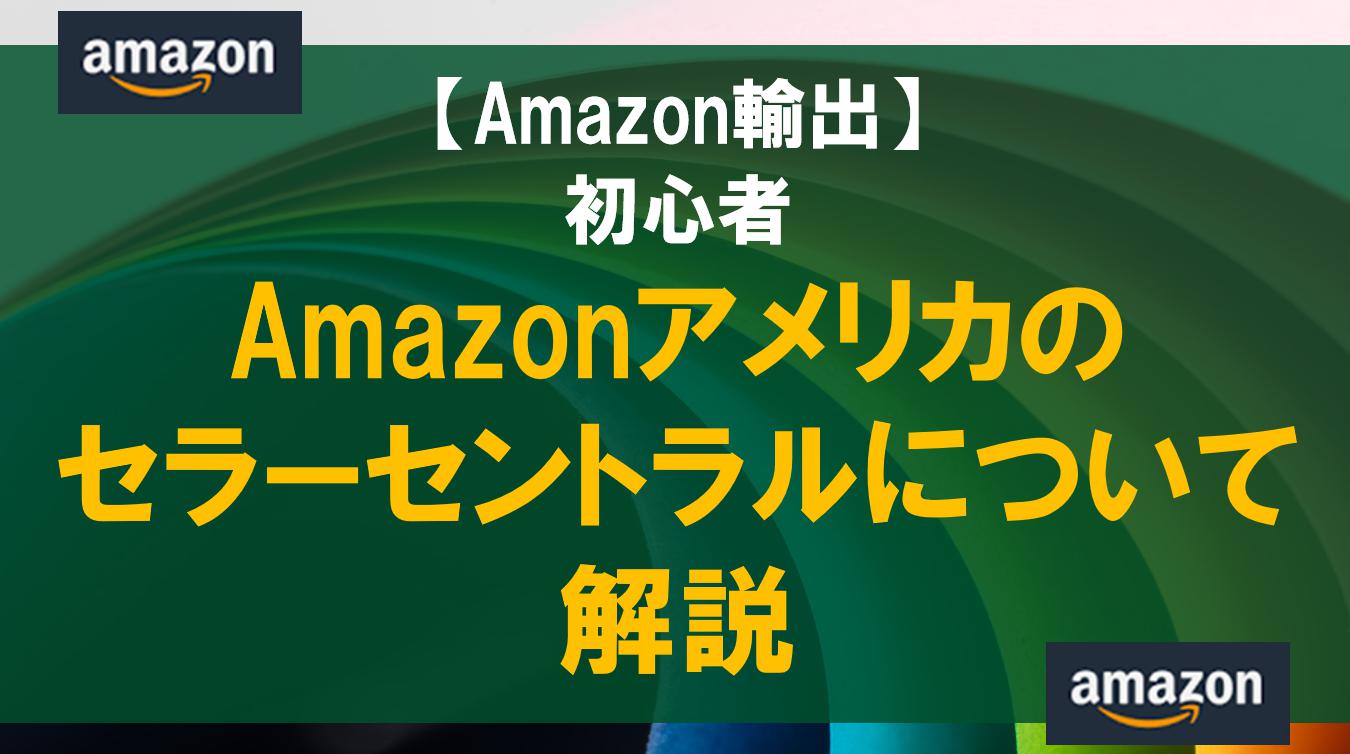
【Amazon輸出初心者】Amazonアメリカのセラーセントラルについて解説
こんにちは。中川瞬(@buppan_system)です。 という方のために、Amazonアメリカのセラーセントラルについて解説をします。 この記事を読むことで、 Amazonアメリカの注文の確認と発送の通知についてがわか...
2024.03.03 更新

【Amazon輸出】個人輸出をするのに便利なツールと拡張機能を紹介
こんにちは。中川瞬(@buppan_system)です。 という方のために、個人輸出をするのに便利なツールと拡張機能について解説をします。 この記事を読むことで、 Amazon輸出で便利な拡張機能をダウンロードする準備に...
2024.03.03 更新

アマゾン輸出で日本から海外に中古品を販売する時の注意点
こんにちは。中川瞬(@buppan_system)です。 という方のために、日本から海外に中古品を販売する時の注意点について解説をします。 この記事を読むことで、 アマゾン無在庫輸出ではなぜ日本の販売者は中古の商品を販売...
2024.03.03 更新

